¿La aplicación de Starbucks no funciona? 9 formas de arreglarlo
Publicado: 2023-07-31¿Tiene problemas para usar la aplicación de Starbucks en su teléfono Apple iPhone o Android? Es posible que su aplicación tenga fallas técnicas o que su conexión a Internet no funcione. Estos y otros elementos pueden hacer que su aplicación no funcione. Le mostraremos algunas formas de solucionar este problema en su teléfono.
Algunas otras razones por las que no puede usar la aplicación de Starbucks son que su teléfono tiene una falla menor, los servidores de Starbucks están inactivos, tiene una versión de la aplicación desactualizada, su sesión de inicio de sesión tiene un problema, los archivos principales de su aplicación están dañados y más.
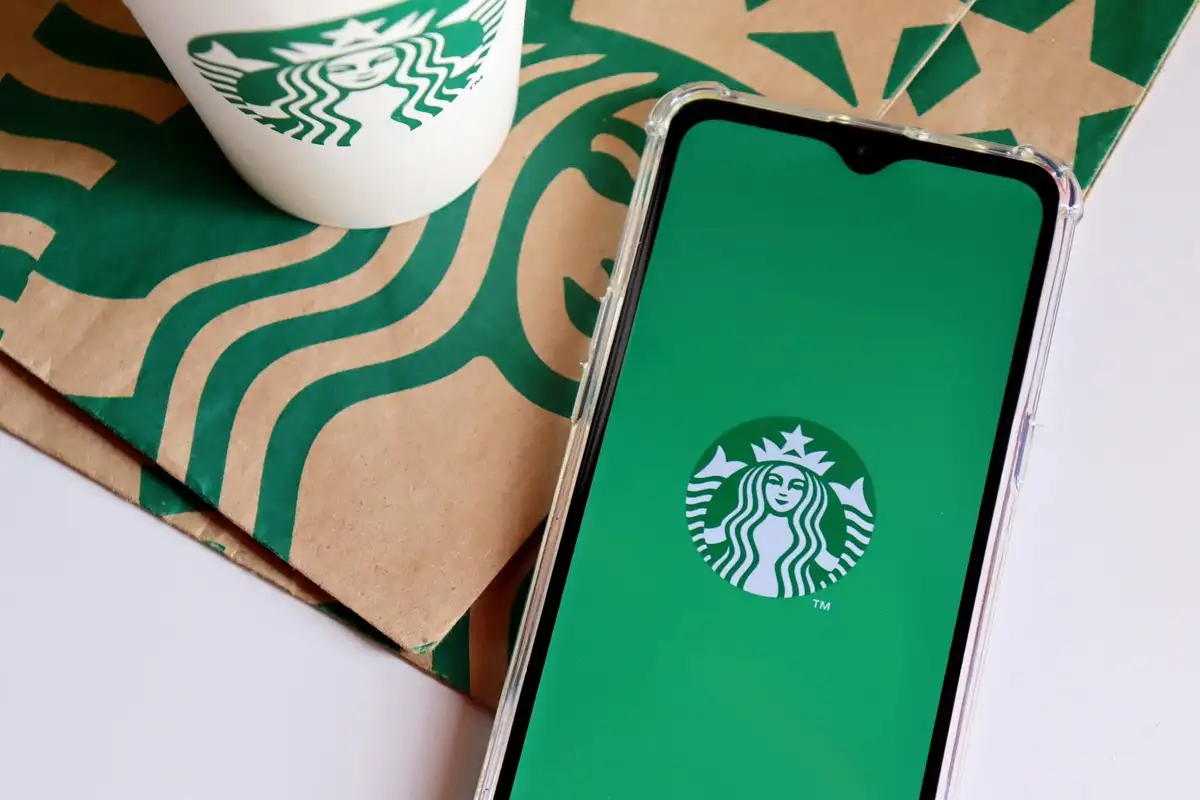
1. Cierre y vuelva a abrir Starbucks en su teléfono
Cuando experimenta problemas al usar una aplicación, una solución básica que puede aplicar para solucionar potencialmente sus problemas es reiniciar la aplicación. Puede salir y reiniciar su aplicación Starbucks para resolver los problemas de su aplicación.
En Android
- Presione el botón Recientes en su teléfono para acceder a sus aplicaciones abiertas.
- Busque y deslice hacia arriba en Starbucks para cerrar la aplicación.
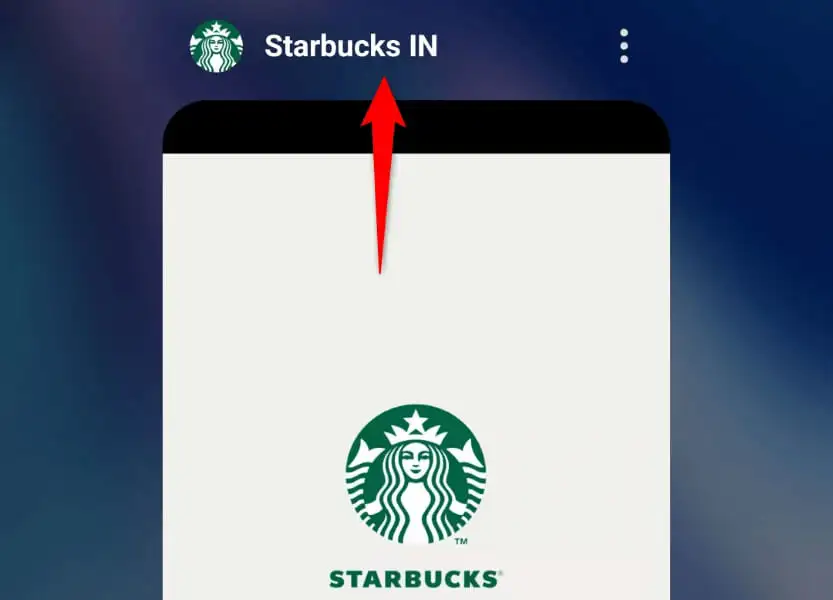
- Vuelva a iniciar la aplicación tocando Starbucks en el cajón de aplicaciones de su teléfono.
Si su aplicación no funciona incluso después de un reinicio, fuerce el cierre y vuelva a abrir la aplicación en su teléfono para solucionar el problema.
- Toque y mantenga presionado Starbucks en el cajón de aplicaciones de su teléfono y elija Información de la aplicación .
- Seleccione Forzar parada en la página siguiente.
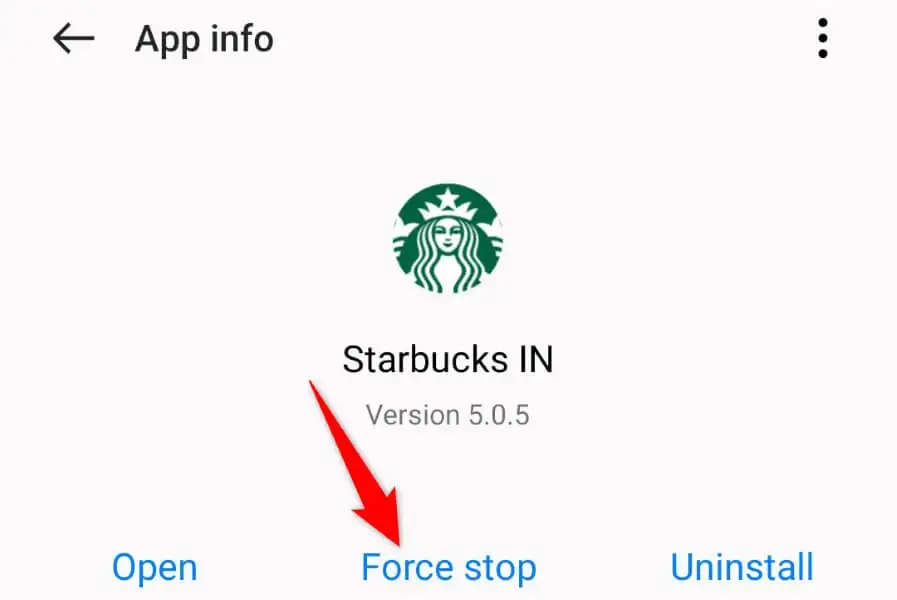
- Elija Forzar detención en el mensaje.
- Vuelva a abrir la aplicación accediendo a su cajón de aplicaciones y tocando Starbucks .
en iPhone
- Deslice hacia arriba desde la parte inferior de la pantalla de su teléfono y haga una pausa en el medio.
- Desliza hacia arriba en Starbucks para cerrar la aplicación.
- Toque Starbucks en su pantalla de inicio para iniciar la aplicación.
2. Verifique la conexión a Internet de su teléfono
Si su aplicación Starbucks no funciona incluso después de un simple reinicio, verifique y asegúrese de que la conexión a Internet de su teléfono esté funcionando. La aplicación requiere acceso a Internet para cargar varios contenidos. Una conexión inactiva evita que la aplicación haga eso.
Puede verificar el estado de conexión de su teléfono iniciando un navegador web y abriendo un sitio. Si su sitio no se carga, su conexión es la culpable. En este caso, puede intentar solucionar el problema reiniciando su enrutador, volviendo a conectarse a su red Wi-Fi o usando los datos móviles de su teléfono.
3. Solucione la aplicación Starbucks que no funciona reiniciando su teléfono
Si aún tiene problemas con su aplicación de Starbucks, es posible que su teléfono iPhone o Android tenga problemas técnicos. En este caso, puede intentar resolver esos problemas reiniciando su teléfono.
Asegúrese de guardar su trabajo no guardado antes de apagar su teléfono.
En Android
- Mantenga presionado el botón de encendido en su teléfono.
- Seleccione Reiniciar en el menú.
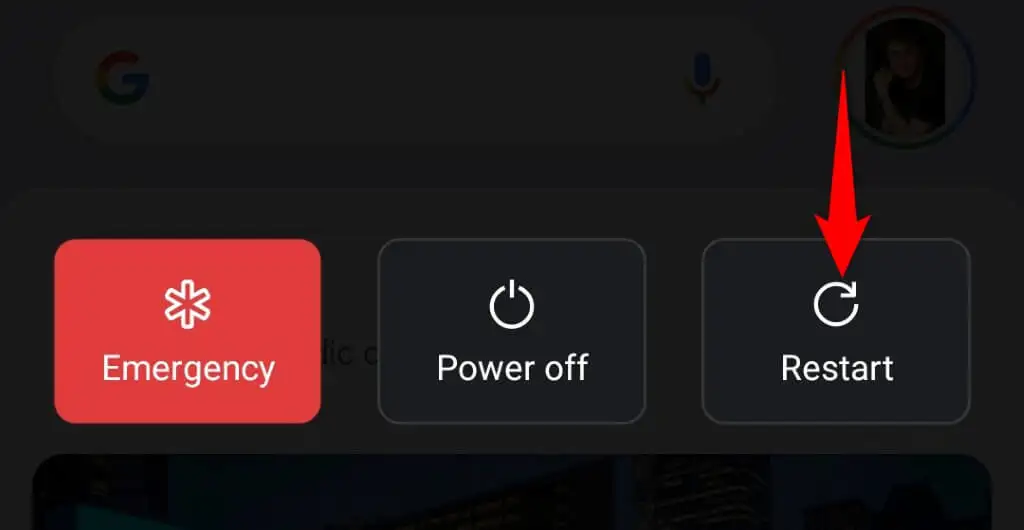
- Abra Starbucks cuando su teléfono se reinicie.
en iPhone
- Mantenga presionado Subir volumen + Lateral o Bajar volumen + Lateral en su teléfono.
- Arrastre el control deslizante en pantalla hacia la derecha para apagar su teléfono.
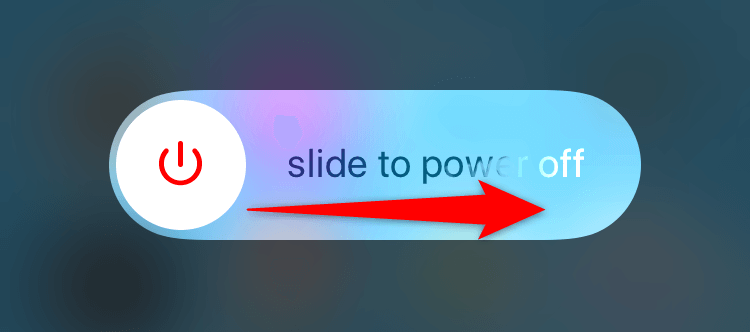
- Encienda su teléfono presionando y manteniendo presionado el botón lateral .
- Abre la aplicación de Starbucks .
4. Compruebe si el servidor de Starbucks está caído
A veces, no puede usar la aplicación móvil de Starbucks porque los servidores de aplicaciones de la empresa están inactivos. Esta interrupción evita que su aplicación obtenga información de esos servidores, lo que genera varios problemas.
Puede verificar si Starbucks está caído usando el sitio Downdetector. Si este sitio dice que los servidores de la empresa están caídos, tendrá que esperar hasta que la empresa arregle esos servidores defectuosos y restablezca el servicio.
5. Da acceso a Starbucks a tu ubicación
La aplicación de Starbucks requiere acceso a su ubicación para entregar sus pedidos. Si ha negado este permiso a la aplicación en su teléfono, es posible que esa sea la razón por la que no puede usar la aplicación. En este caso, acceda a la configuración de permisos de su teléfono y otorgue a Starbucks todos los permisos que necesita.
En Android
- Toca y mantén presionado Starbucks en el cajón de tu aplicación y elige Información de la aplicación .
- Seleccione Permisos en la página siguiente.
- Elija Ubicación en la pantalla que se abre.
- Active la opción Permitir solo mientras usa la aplicación .
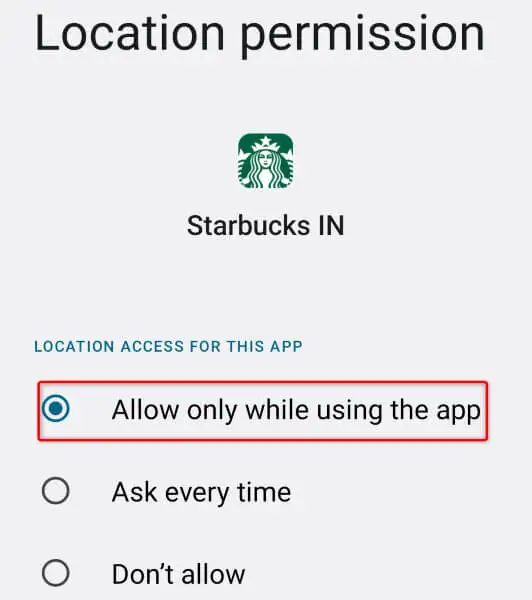
- Abre tu aplicación de Starbucks .
en iPhone
- Inicie Configuración en su teléfono.
- Seleccione Privacidad > Servicios de ubicación en Configuración.
- Busque y seleccione Starbucks en la lista.
- Elija mientras usa la aplicación .
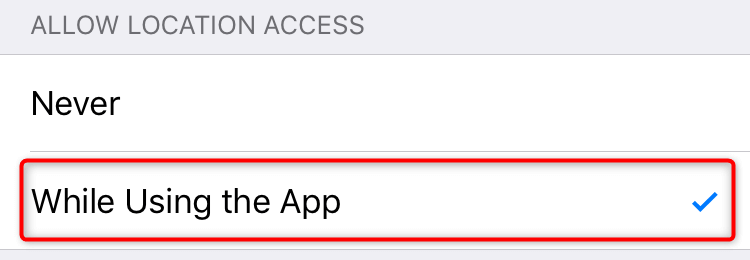
- Inicie su aplicación Starbucks .
6. Borrar la caché de la aplicación Starbucks
La aplicación de Starbucks crea y guarda archivos de caché en su teléfono para mejorar su experiencia con la aplicación. Estos archivos de caché son vulnerables a la corrupción, y es posible que la caché de su aplicación se haya dañado, lo que genera problemas con la aplicación.

En este caso, puede deshacerse de todos los archivos de caché de su aplicación para solucionar su problema. No pierde su historial de pedidos u otros datos de la cuenta cuando hace esto. Tenga en cuenta que solo puede borrar los archivos de caché de una aplicación en Android. Tendrá que quitar y volver a instalar la aplicación en un iPhone para eliminar los archivos de caché de una aplicación.
- Toque y mantenga presionado Starbucks en el cajón de su aplicación y seleccione Información de la aplicación .
- Elija Uso de almacenamiento en la siguiente pantalla.
- Seleccione Borrar caché para eliminar los archivos en caché de la aplicación.
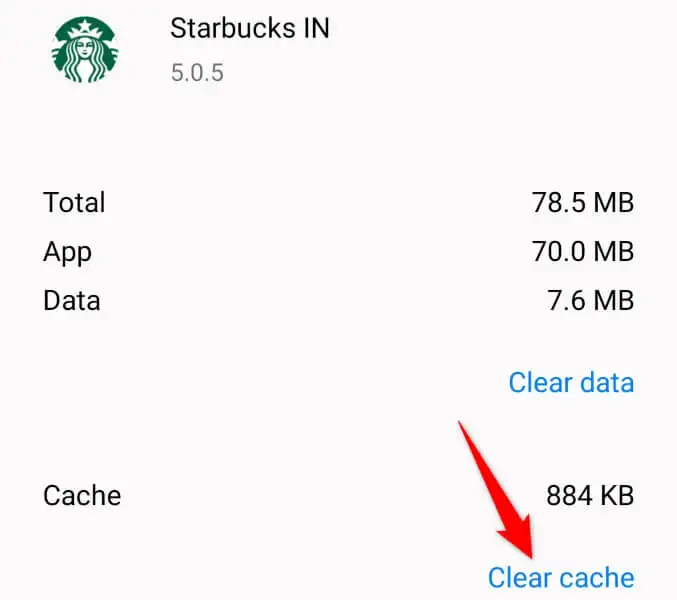
- Inicie su aplicación Starbucks .
7. Actualice su aplicación Starbucks
Una razón por la que tiene problemas para usar Starbucks es que la versión de su aplicación puede estar desactualizada. Se sabe que las versiones anteriores causan muchos problemas, y este puede ser el caso de su aplicación.
Puede solucionarlo actualizando su aplicación a la última versión desde la tienda de aplicaciones respectiva de su teléfono.
En Android
- Abre Play Store en tu teléfono.
- Encuentra Starbucks .
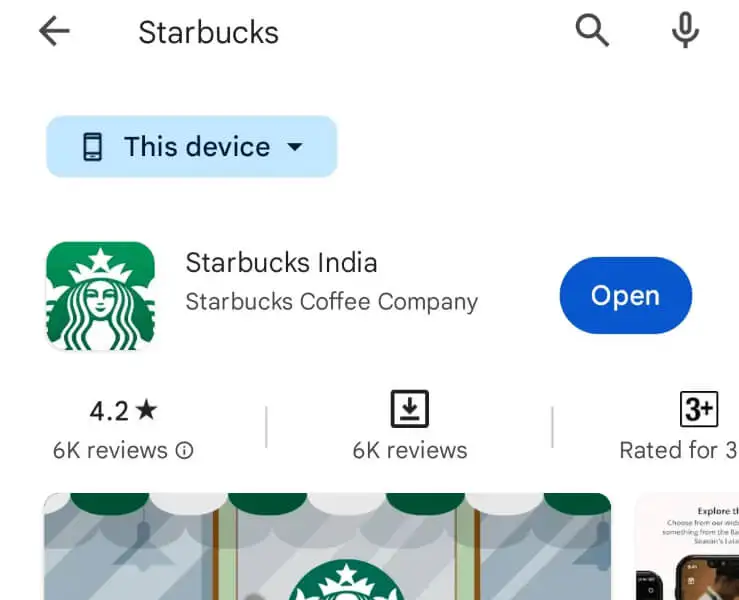
- Toca Actualizar para actualizar la aplicación.
en iPhone
- Inicie App Store en su teléfono.
- Seleccione Actualizaciones en la parte inferior.
- Elija Actualizar junto a Starbucks en la lista.
8. Cierre sesión y vuelva a ingresar a su cuenta en Starbucks
Si su aplicación Starbucks actualizada se niega a funcionar, su sesión de inicio de sesión actual puede ser problemática. La aplicación puede tener problemas para ubicar su cuenta o puede haber otro problema.
En este caso, cierre sesión y vuelva a ingresar a su cuenta en la aplicación para solucionar el problema. Necesitará sus credenciales de inicio de sesión de Starbucks, así que téngalas a mano.
- Abre Starbucks en tu teléfono.
- Seleccione la opción Cuenta en la esquina superior derecha.
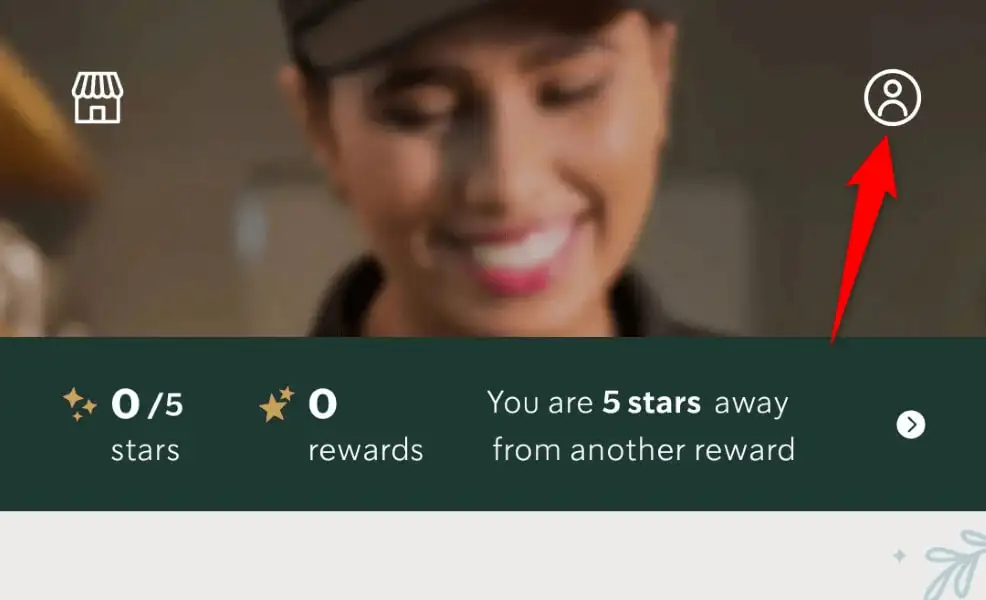
- Desplácese hacia abajo en la página y seleccione Cerrar sesión .
- Cierra y vuelve a abrir la aplicación.
- Ingrese a su cuenta.
9. Elimina y reinstala Starbucks en tu teléfono
Si su aplicación de Starbucks no funciona a pesar de seguir los métodos anteriores, es posible que los archivos del sistema de su aplicación estén dañados. Tal corrupción puede romper las funciones de su aplicación o hacer que ciertas funciones no estén disponibles por completo.
En este caso, puede resolver el problema desinstalando y reinstalando la aplicación en su teléfono. Al hacerlo, se eliminan todos los archivos de la aplicación y se generan nuevos archivos.
En Android
- Acceda a su cajón de aplicaciones, toque y mantenga presionado Starbucks y elija Desinstalar .
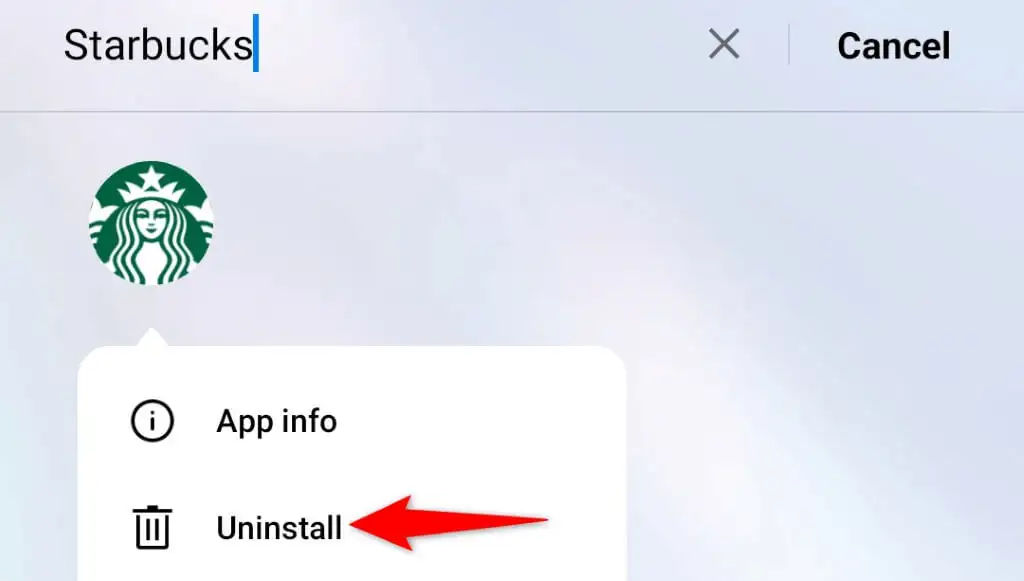
- Seleccione Aceptar en el aviso para eliminar la aplicación.
- Abra Play Store , busque Starbucks y toque Instalar .
en iPhone
- Toca y mantén presionado Starbucks en la pantalla de inicio de tu teléfono.
- Seleccione Eliminar aplicación > Eliminar aplicación en el menú.
- Abra App Store , busque Starbucks y seleccione el icono de descarga.
Resuelva los problemas de la aplicación de Starbucks y comience a pedir su café favorito
Si confía en Starbucks para su café de la mañana, es realmente frustrante descubrir que su aplicación no funciona. Afortunadamente, los problemas de su aplicación no durarán demasiado, ya que nuestros métodos descritos anteriormente deberían solucionar todos sus problemas de aplicación.
Una vez que hayas reparado la aplicación de Starbucks, enciéndela y podrás pedir todos tus artículos favoritos. ¡Disfrutar!
